Notice
Recent Posts
Recent Comments
Link
투케이2K
1. (Network/네트워크) [Window] 방화벽 인바운드 (inbound) 특정 포트 접속 허용 방법 본문
[설 명]
1. 윈도우에서 방화벽 인바운드 특정 포트 접속을 허용하는 방법입니다
2. 인바운드 : 외부에서 내부로 들어오는 것입니다
3. 로컬 pc에서 서버를 구축한 경우 같은 망에서 접속을하기위해 특정 포트를 활성화시켜야합니다
[방 법]
1. 윈도우 검색창에서 > [방화벽] 검색합니다

2. [방화벽] 메뉴에서 > [고급 설정] 메뉴를 들어갑니다
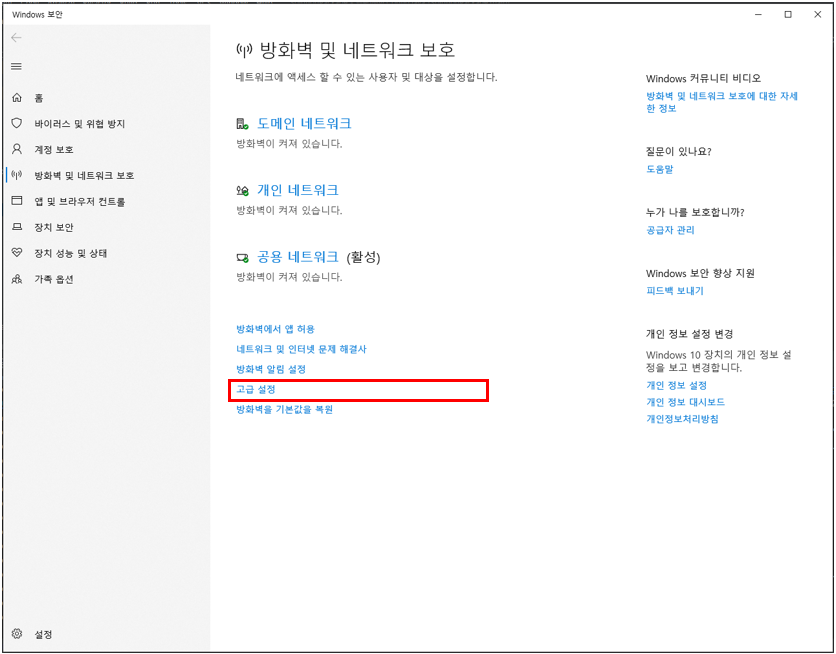
3. [인바운드 규칙] 메뉴에서 > [새규칙] 메뉴를 들어갑니다
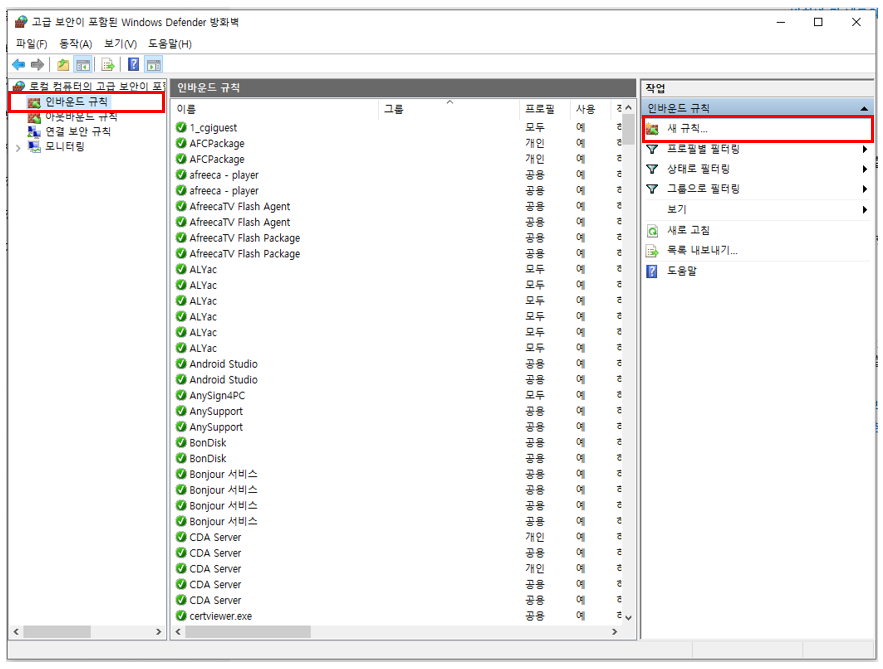
4. [규칙 종류] 메뉴에서 > [포트] 메뉴를 선택합니다
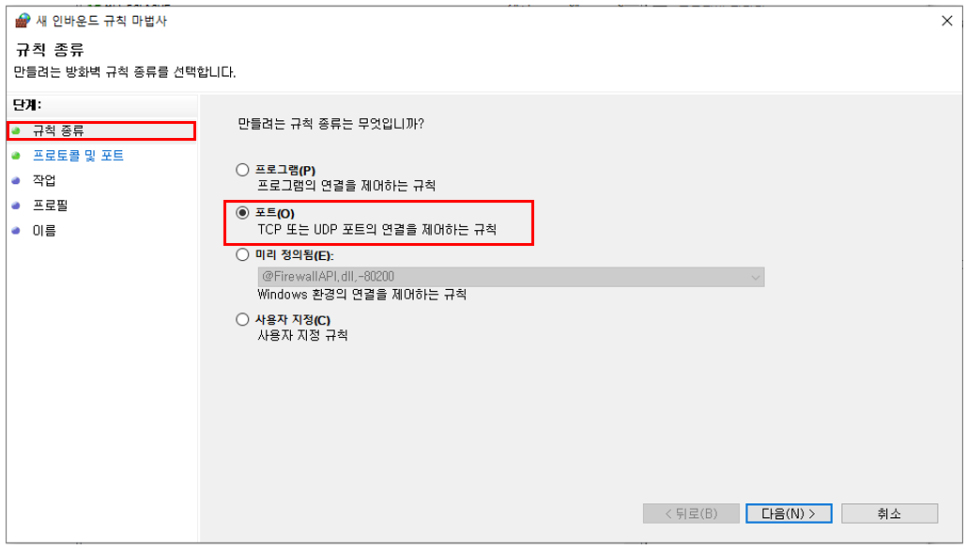
5. [TCP] 메뉴 선택 > [특정 로컬 포트] 메뉴 선택 > 오픈하려는 특정 포트를 입력합니다
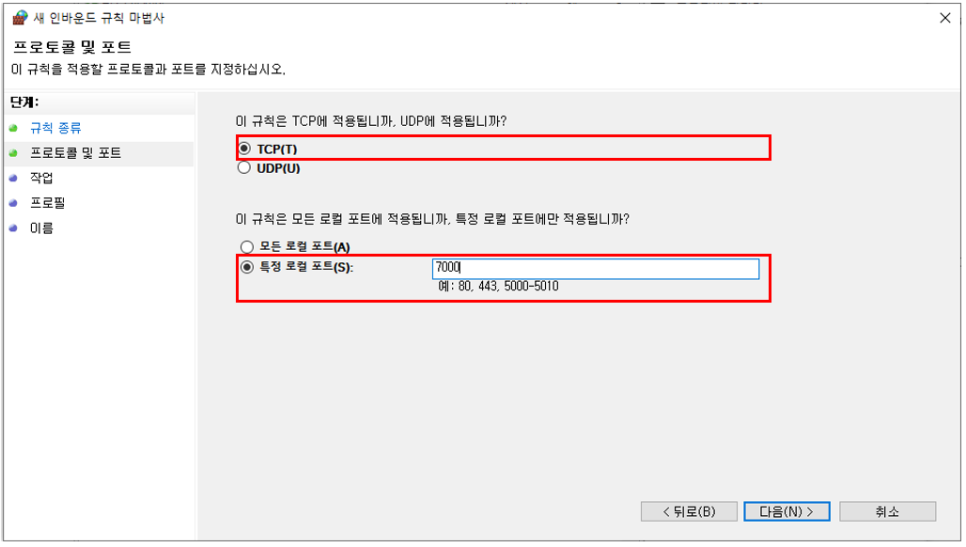
6. 기타 연결 설정을 마무리 합니다
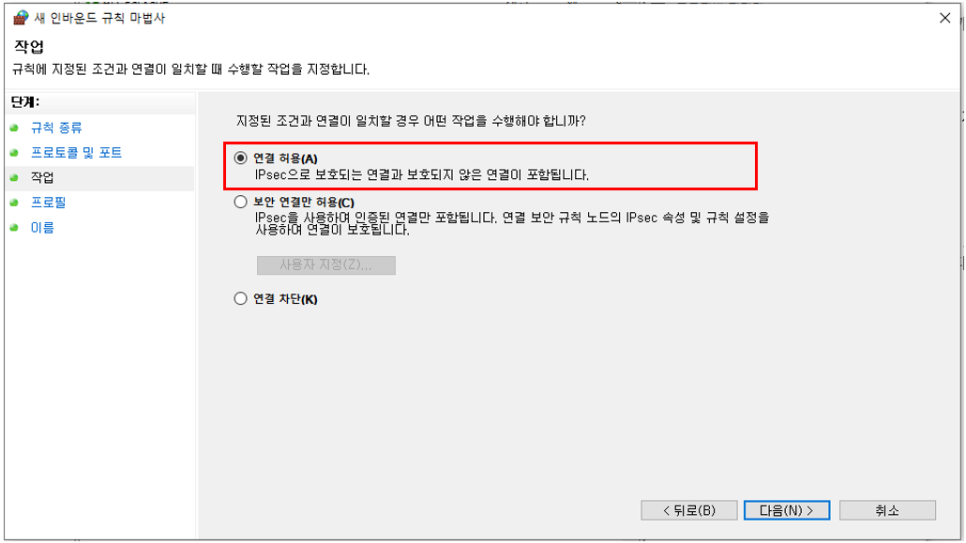
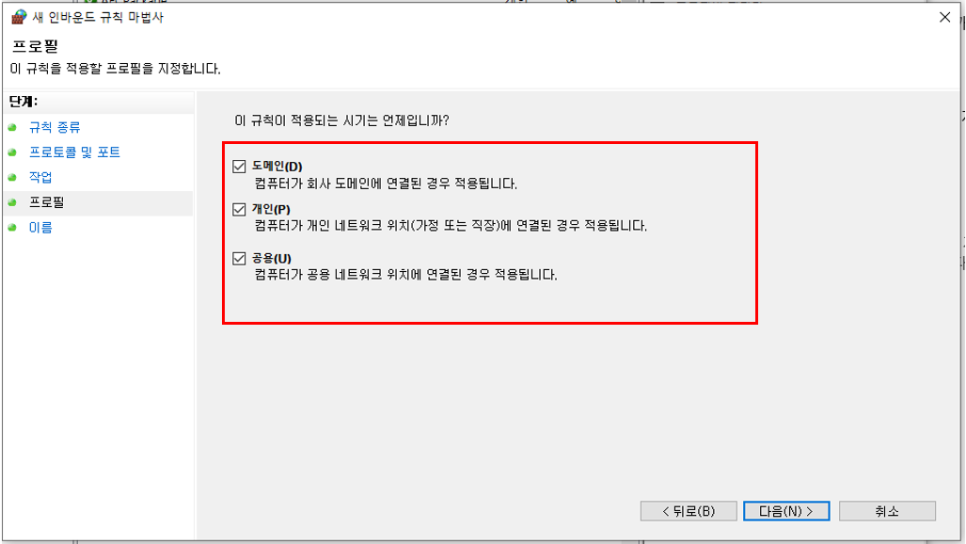
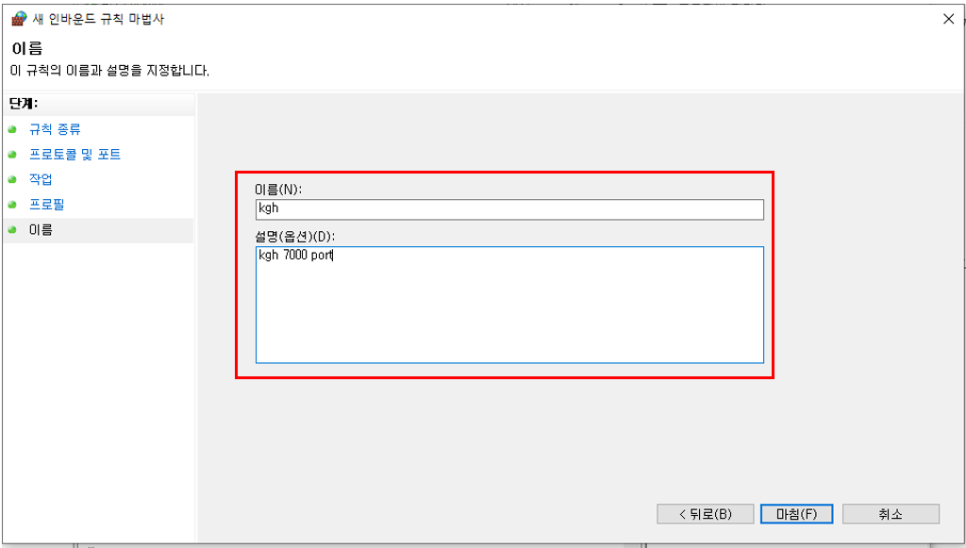
7. 명령 프롬프트 cmd 활성 > ipconfig 검색 > ipv4 주소를 확인합니다
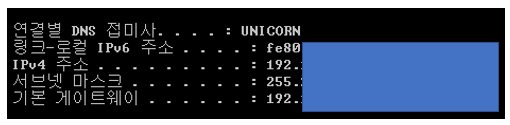
8. 같은 망을 연결한 후 (와이파이) > [ip:포트] 를 입력해서 접속해봅니다
반응형
'Network' 카테고리의 다른 글
Comments



